Modifier des images sur votre iPhone est devenu encore plus simple grâce aux nouveaux outils et options intégrés. Que vous souhaitiez rendre l'arrière-plan d'une photo de produit transparent ou simplement découper un sujet, vous pouvez désormais le faire directement sur votre iPhone, sans recourir à un logiciel coûteux.
Dans ce guide, nous vous montrons comment enlever le fond d'une image sur iPhone ou iPad gratuitement, à la fois avec les applications intégrées et les meilleurs outils en ligne.
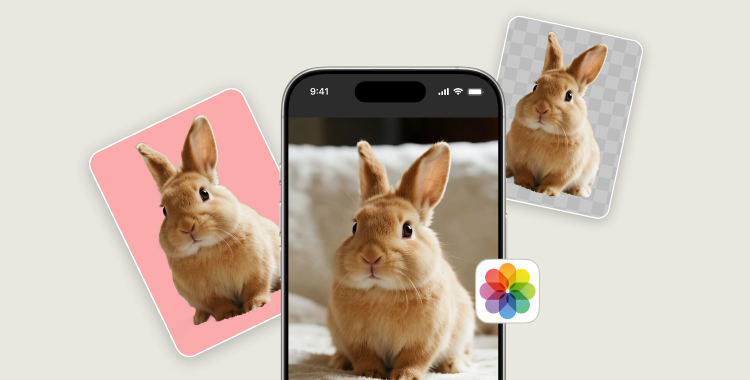
Table des matières
Partie 1. Enlever le fond d'une photo iPhone/iPad gratuitement
Apple a ajouté une fonction de suppression d'arrière-plan à partir d'iOS 16, rendant l'édition de photos encore plus simple. Voici trois façons gratuites de supprimer l'arrière-plan de photo sur iPhone directement.
1. Depuis l'application Photos – Pour une seule image
L'application Photos vous permet de découper un sujet et de supprimer son arrière-plan en quelques secondes. Cette méthode est idéale pour modifier une image à la fois
Étapes pour supprimer le fond d'une photo iPhone/iPad gratuitement :
- Ouvrez l'application Photos sur votre iPhone.
- Sélectionnez la photo que vous souhaitez modifier dans votre bibliothèque.
- Appuyez et maintenez le sujet de la photo. Votre iPhone détectera automatiquement le sujet et affichera une animation de détection autour de celui-ci.
- Lorsque la détection est terminée, relâchez votre doigt puis appuyez sur Copier dans les options qui apparaissent.
- Ouvrez n'importe quelle application ou document, puis collez l'image sans son arrière-plan là où vous souhaitez l'utiliser.

Limitations :
- Fonctionne mieux avec des sujets bien définis, comme des personnes ou des objets.
- Gère mal les arrière-plans complexes ou les scènes avec plusieurs éléments.
- Ne permet de traiter qu'une seule image à la fois.
2. Depuis l'application Fichiers – Pour plusieurs images
L'application Fichiers sur iPhone ou iPad dispose également d'un outil intégré de suppression d'arrière-plan. Cette méthode est idéale si vous souhaitez traiter plusieurs images rapidement.
Étapes pour enlever l'arrière-plan de photo sur iPhone :
- Ouvrez l'application Fichiers sur votre iPhone.
- Accédez au dossier contenant vos images. Si elles se trouvent dans Photos, enregistrez-les d'abord dans Fichiers.
- Appuyez sur l'icône à trois points dans le coin supérieur droit et choisissez Sélectionner, puis touchez chaque image que vous souhaitez modifier.
- Après avoir sélectionné les images, maintenez l'une d'elles enfoncée et sélectionnez Actions rapides > Supprimer l'arrière-plan.
- L'iPhone détectera automatiquement les sujets et créera des versions à fond transparent de toutes les images sélectionnées dans le même dossier.


Limitations :
- Fonctionne mieux avec des images simples.
- Ne propose pas de traitement par lots en un seul clic : vous devez sélectionner chaque fichier manuellement.
- Ne permet pas de remplacer les couleurs ni d'effectuer des retouches avancées.
3. Depuis Safari – Pour les images en ligne
Si vous trouvez une image en ligne et souhaitez savoir comment enlever le fond d'une image sur iPhone gratuitement, Safari peut vous aider. Certains outils en ligne permettent de le faire sans installer d'application supplémentaire.
Étapes pour enlever l'arrière-plan d'une photo sur iPhone avec Safari :
- Assurez-vous que votre iPhone est connecté à une connexion Internet stable.
- Ouvrez le navigateur Safari et accédez à la page web contenant l'image que vous souhaitez modifier.
- Maintenez l'image appuyée, puis choisissez Copier le sujet dans le menu contextuel pour enregistrer le sujet sans arrière-plan dans votre presse-papiers.
- Ouvrez une application comme Notes, Fichiers ou Photos, puis collez le sujet copié pour l'enregistrer comme nouvelle image.

Limitations :
- Nécessite une connexion Internet stable.
- La qualité dépend de l'outil ou du site utilisé.
- Certains sites ajoutent des filigranes ou limitent les téléchargements en haute définition.
Partie 2. Enlever le fond d'une photo iPhone en ligne [Téléchargement gratuit et HD]
Si vous souhaitez plus de contrôle sur l'édition et obtenir des résultats en qualité HD sans dépendre d'applications ou de versions iOS spécifiques, PixPretty - Éditeur de photos IA est le choix idéal. Cet outil en ligne alimenté par l'IA peut supprimer automatiquement l'arrière-plan d'une image iPhone en quelques secondes, vous permettant de créer facilement des visuels propres et professionnels.
Il prend en charge tous les types de photos — produits, portraits, animaux ou graphiques — ce qui le rend parfait aussi bien pour un usage personnel que professionnel. Aucun logiciel n'est requis, et il fonctionne sur tous les modèles d'iPhone, d'iPad, ainsi que sur les navigateurs de bureau, vous offrant une liberté totale d'édition, sans limitation ni coût caché.
Caractéristiques de PixPretty Background Remover :
- Suppression d'arrière-plan AI gratuite : élimine automatiquement les arrière-plans grâce à une intelligence artificielle avancée, sans frais.
- Téléchargements d'images HD : exporte des images transparentes en haute résolution, sans perte de qualité.
- Traitement par lots : permet d'éditer plusieurs images simultanément pour gagner du temps sur les projets volumineux.
- Compatibilité multiplateforme : accessible depuis n'importe quel appareil ou version d'iOS, sans installation nécessaire.
- Polyvalence d'utilisation : idéal pour les photos de produits, les portraits, les animaux et les graphiques — parfait pour le commerce électronique, les réseaux sociaux ou un usage personnel.
Partie 3. FAQ sur la suppression de l'arrière-plan d'image iPhone
Q1 : Comment supprimer des objets d'arrière-plan d'une photo sur iPhone ?
Utilisez l'application Photos pour appuyer et maintenir le sujet afin de l'isoler, ou essayez l'éditeur d'images en ligne PixPretty pour des résultats plus précis et des téléchargements en qualité HD.
Q2 : Comment modifier l'arrière-plan d'une photo sur mon iPhone ?
Vous pouvez utiliser les applications Photos ou Fichiers pour supprimer l'arrière-plan, puis le remplacer par une autre image. Pour plus de contrôle et de flexibilité, utilisez PixPretty pour changer ou effacer les couleurs d'arrière-plan en ligne.
Q3 : Comment changer l'arrière-plan d'une photo en blanc sur iPhone sans application ?
Utilisez l'application Fichiers pour supprimer l'arrière-plan, puis ajoutez un fond blanc à l'aide d'un éditeur en ligne simple comme PixPretty, qui permet de modifier gratuitement la couleur d'arrière-plan.
Q4 : Comment supprimer l'arrière-plan d'une photo sur iPhone avec iOS 16 ?
Appuyez et maintenez le sujet dans l'application Photos, puis enregistrez le détourage. Pour une sortie HD ou des images plus complexes, essayez PixPretty, qui fonctionne sur toutes les versions d'iOS.
Q5 : Comment enlever le fond d'une image sur iPhone 11, 12, 13, 14 ou 15 ?
Même si votre modèle d'iPhone ne dispose pas des fonctions iOS 16, vous pouvez utiliser PixPretty, un éditeur d'images en ligne gratuit, pour supprimer facilement les arrière-plans sans aucune limitation d'appareil ou de version iOS.
Conclusion
Enlever l'arrière-plan d'une image sur iPhone est désormais simple grâce aux options intégrées comme l'application Photos, l'application Fichiers ou encore les outils en ligne via Safari. Ces méthodes sont parfaites pour des retouches rapides, mais elles peuvent présenter certaines limites en termes de qualité, notamment pour les images complexes ou lorsque vous souhaitez traiter plusieurs fichiers à la fois.
Pour des résultats en qualité HD et un contrôle total sur l'édition, PixPretty - Éditeur de photos IA est la solution idéale. Cet outil en ligne alimenté par l'IA supprime automatiquement les arrière-plans en quelques secondes, prend en charge le traitement par lots et fonctionne sur tous les modèles d'iPhone et versions d'iOS — sans installation ni coût caché.
Commencer à supprimer gratuitement



